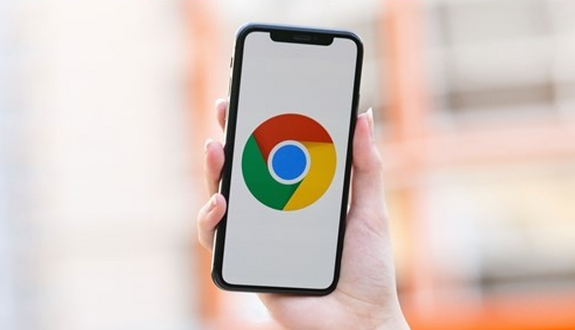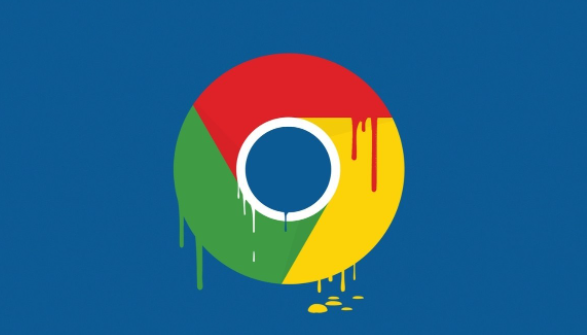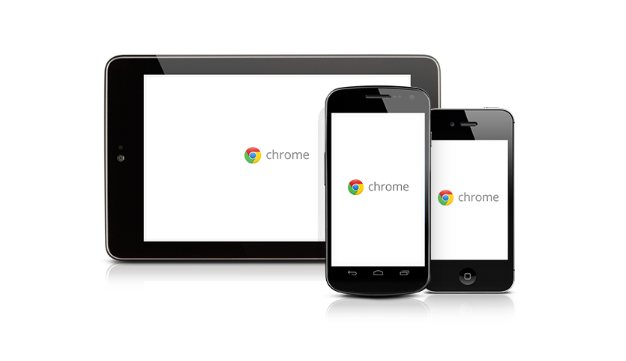清理系统中的残留文件。按下键盘上的“Windows+R”组合键打开运行程序,输入“regedit”回车进入注册表编辑器。展开“计算机\HKEY_CURRENT_USER\Software”路径,找到包含“Google”或“Chrome”字样的文件夹右键删除。接着按Ctrl+F打开查找对话框,输入关键词逐项定位并清除所有相关注册项,完成后重启电脑使更改生效。
关闭安全防护软件临时测试。在安装前暂时禁用杀毒软件、防火墙等安全工具,这些防护程序可能误判安装包为威胁而阻止进程。具体操作可通过各软件的设置界面或任务管理器实现,禁用后重新运行安装程序验证是否解决问题。
以管理员权限运行安装程序。右键点击下载好的安装包选择“以管理员身份运行”,确保系统赋予足够权限完成写入操作。若提示用户账户控制对话框时点击确认授权,避免因权限不足导致的静默失败。
检查磁盘空间与文件完整性。确认目标分区剩余空间大于500MB,且下载过程中未出现网络波动导致的数据损坏。可重新从官网下载安装包进行校验,排除传输错误造成的安装包异常。
隔离旧版配置文件干扰。完全退出浏览器后打开用户数据目录(默认路径为C:\Users\您的用户名\AppData\Local\Google\Chrome\User Data),将Default文件夹重命名为Default.bak创建备份。重新启动浏览器会自动生成全新配置环境,测试是否能正常完成安装流程。
禁用硬件加速功能。右键桌面快捷方式选择属性,在目标栏末尾添加空格和--disable-gpu参数保存后启动浏览器。若稳定运行则进入设置手动关闭“使用硬件加速模式”,消除显卡驱动兼容性问题引发的崩溃现象。
重置浏览器初始设置。进入设置页面找到“重置设置”选项,点击将各项恢复至出厂默认状态。此操作会保留书签等个人数据但清除扩展及自定义配置,适合解决因错误设置导致的启动失败问题。
彻底卸载后重新安装。通过系统控制面板的“应用和功能”模块卸载现有版本,手动定位并删除User Data残留文件夹。再次访问官网获取最新稳定版安装包进行全新部署,确保历史遗留组件不再影响当前安装过程。
通过上述步骤分层实施注册表清理、安全豁免、权限提升、环境隔离、驱动适配、配置还原和完整重装等操作,能够系统性解决安装自动退出问题。关键在于精准识别故障环节、合理配置系统参数并灵活运用内置与第三方工具组合方案。